Jak odstranit Zoom profilový obrázek
Různé / / June 09, 2022
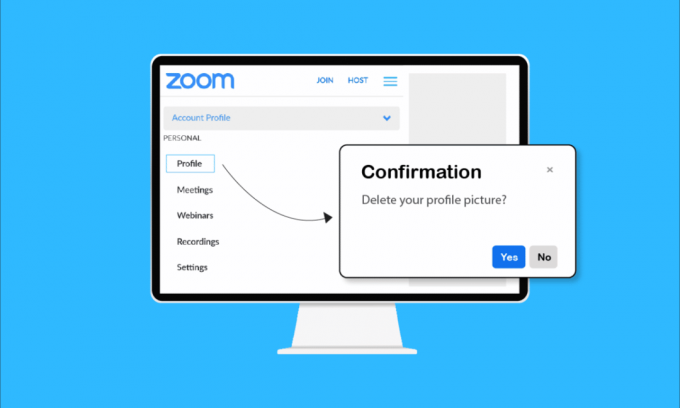
Zoom video communications, založená v roce 2011, je komunikační platforma, která umožňuje bezproblémové videokonference. Můžete chatovat a volat svým přátelům a rodinám, kdykoli budete chtít. A také můžete na této platformě pořádat schůzky, webináře a online události z kterékoli části světa. Svůj účet Zoom si můžete přizpůsobit svým potřebám změnou profilového obrázku nebo jiných informací. Pokud hledáte tipy ohledně toho, jak odebrat profilový obrázek Zoom, přinášíme užitečné průvodce, který vám poskytne přesně to samé spolu s podrobnými kroky k odstranění profilového obrázku Zvětšení.
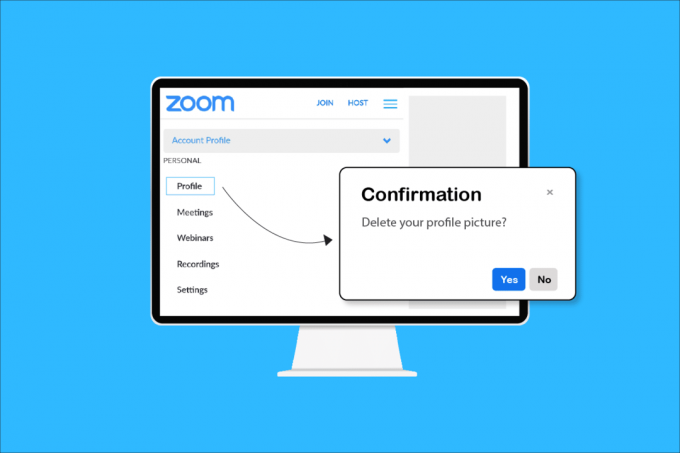
Obsah
- Jak odebrat Zoom profilový obrázek
- Jak smažu svůj profilový obrázek na Zoom?
- Jak odebrat profilový obrázek v aplikaci Zoom Meeting? Jak odeberu svůj profilový obrázek ze zoomu na mém telefonu?
- Jak mohu změnit svůj profilový obrázek v zoomu v mobilu?
- Jak změním svůj profilový obrázek zpět na výchozí při zoomu?
- Proč nemohu smazat svůj Zoom profilový obrázek?
Jak odebrat Zoom profilový obrázek
Pokud z jakéhokoli důvodu cítíte potřebu změnit nebo smazat svůj profilový obrázek Zoom, můžete to udělat prostřednictvím svého
desktopový prohlížeč nebo dokonce mobilní aplikace. Postupujte podle následujících kroků a proveďte tuto akci na libovolném zařízení, které chcete.Jak smažu svůj profilový obrázek na Zoom?
Profilový obrázek na Zoomu můžete odstranit z prohlížeče na počítači podle následujících kroků:
1. Navštivte Oficiální stránky Zoom v prohlížeči.
2. Klikněte na PŘIHLÁSIT SE z pravého horního rohu.
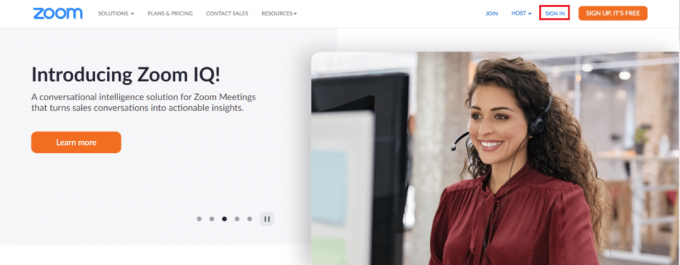
3. Vložte svoje Emailová adresa a Heslo a klikněte na Přihlásit se.
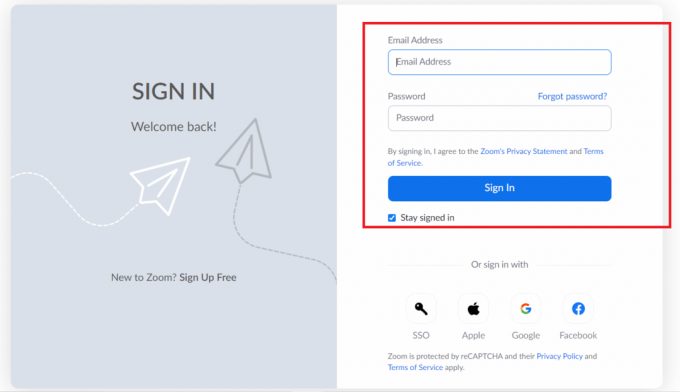
4. Klikněte na Profil z levého panelu, jak je znázorněno.

5. Klikněte na svůj Profilový obrázek.
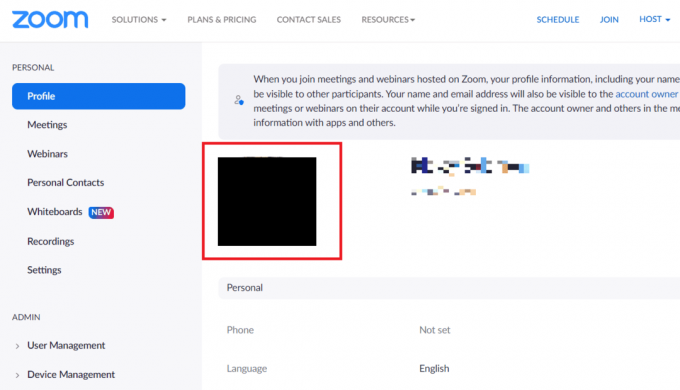
6. Klikněte na Vymazat volba.

7. Klikněte na Ano v potvrzení vyskakovat.
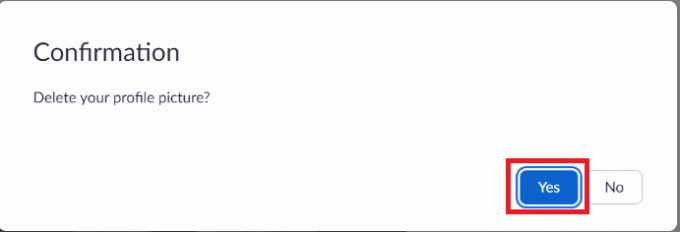
Přečtěte si také: Jak používat Snap Camera na Zoom
Jak odebrat profilový obrázek v aplikaci Zoom Meeting? Jak odeberu svůj profilový obrázek ze zoomu na mém telefonu?
Bohužel je není možné odstranit profilové obrázky v mobilní aplikaci Zoom. Můžete však přistupovat na webovou stránku Zoom na svém prohlížeč telefonu a pochopíte, jak odstranit profilový obrázek Zoom. Zde jsou kroky ke stejnému:
1. Navštivte Oficiální stránky Zoom ve vašem mobilním prohlížeči.
2. Klepněte na Přihlášení zdarma volba.
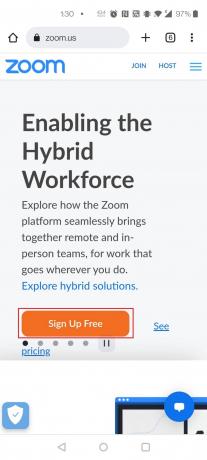
3. Vyberte své narození Rok pro ověření a klepněte na Pokračovat volba.
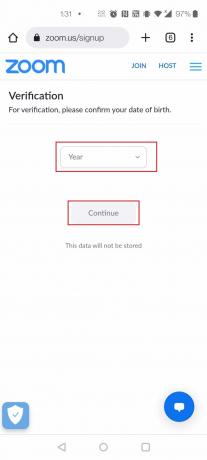
4. Nyní, Přihlásit se pomocí vašeho Emailová adresa a Heslo.
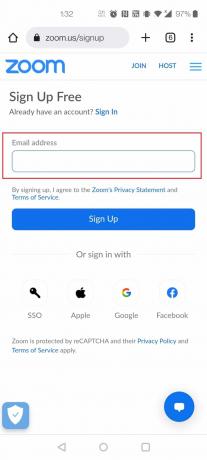
5. Klepněte na Hamburgerové menu z pravého horního rohu.
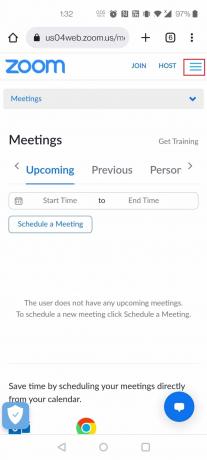
6. Klepněte na MŮJPROFIL možnost ze seznamu.
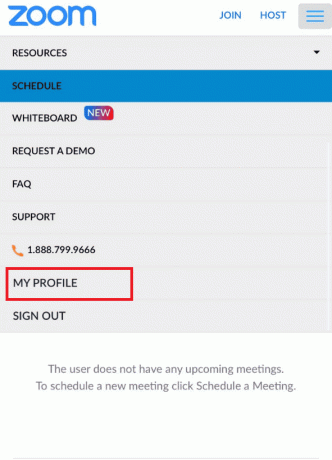
7. Klepněte na svůj Profilový obrázek.
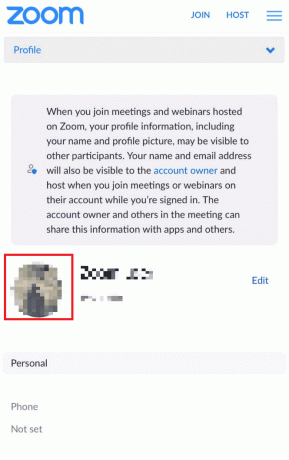
8. Klepněte na Vymazat volba.

9. Nakonec klepněte na Ano ve výzvě k potvrzení.

Přečtěte si také: Zobrazit profilový obrázek v přiblížení Schůzka místo videa
Jak mohu změnit svůj profilový obrázek v zoomu v mobilu?
Svůj profilový obrázek na Zoom mobile si můžete změnit prostřednictvím aplikace nebo webu. Pro změnu profilového obrázku v aplikaci Zoom lze provést následující kroky:
1. Otevři Aplikace Zoom na vašem zařízení.
2. Klepněte na Více možnost z pravého dolního rohu.
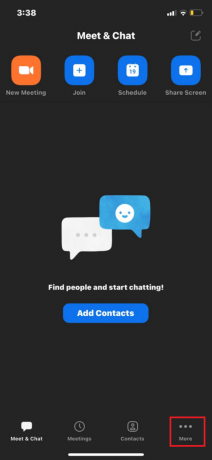
3. Klepněte na svůj Jméno profilu z vrchu.
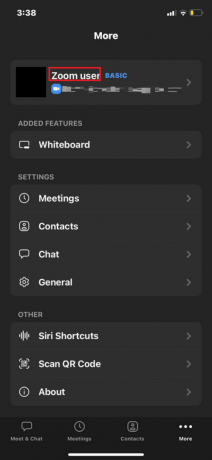
4. Klepněte na svůj Profilový obrázek.
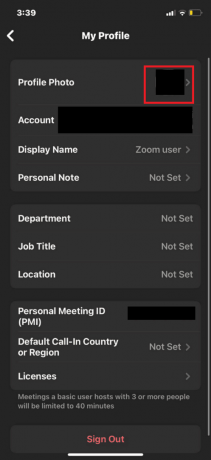
5. Klepněte na Fotoaparát nebo Vyberte z Fotoalba vložit obrázek a nastavit jej jako profilový obrázek.
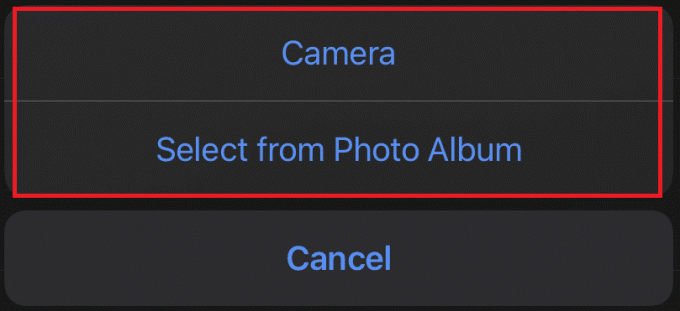
Přečtěte si také: Jak smažu vypršená předplatná Apple
Jak změním svůj profilový obrázek zpět na výchozí při zoomu?
Chcete-li změnit svůj profilový obrázek zpět na výchozí na Zoom, musíte smazat profilový obrázek. Chcete-li to provést, postupujte podle kroků, jak odebrat profilový obrázek Zoom:
1. Navštivte Oficiální stránky Zoom v prohlížeči.
2. Klikněte na PŘIHLÁSIT SE možnost a zadejte svůj přihlašovací údaje k účtu. Poté klikněte na Přihlásit se.
3. Klikněte na Profil.

4. Klikněte na Profilový obrázek > Vymazat.

5. Klikněte na Ano v potvrzení vyskakovat.
Proč nemohu smazat svůj Zoom profilový obrázek?
Možné důvody, proč nemůžete smazat svůj profilový obrázek, jsou uvedeny níže:
- The Mobilní aplikace Zoom neumožňuje můžete změnit profilový obrázek v samotné aplikaci.
- Může existovat problémy s připojením k síti.
- Taky, problémy související se serverem může způsobit tento problém. V takovém případě to můžete zkusit znovu později.
Doporučeno:
- Jak změnit umístění DoorDash
- 26 Nejlepší aplikace Photo Collage pro Android
- Jak opravit Zoom Error Code 1001 v systému Windows 10
- Jak rozostřit pozadí v zoomu
Doufáme, že jste se dozvěděli o jak odstranit profilový obrázek Zoom. Neváhejte se na nás obrátit se svými dotazy a návrhy prostřednictvím sekce komentářů níže. Dejte nám vědět, o čem se chcete dozvědět příště.



